Transformasi Dokumen Digital: Mengapa dan Bagaimana Mengubah PDF ke Word
Dalam lanskap dokumen digital modern, Portable Document Format (PDF) dan Microsoft Word (DOC/DOCX) adalah dua format yang paling dominan, masing-masing dengan kekuatan dan tujuan uniknya. PDF dirancang untuk presentasi dan distribusi dokumen yang konsisten, memastikan tata letak dan tampilan tetap sama di berbagai perangkat dan sistem operasi. Sebaliknya, Word adalah format yang dinamis dan fleksibel, dibuat untuk pembuatan, pengeditan, dan kolaborasi pada teks. Pertemuan antara kedua format ini sering kali memicu kebutuhan krusial: mengubah PDF yang statis menjadi dokumen Word yang dapat diedit.
Proses konversi ini bukan sekadar mengubah ekstensi file; ini adalah jembatan yang menghubungkan konsistensi visual dengan fleksibilitas fungsional. Artikel ini akan menyelami secara mendalam mengapa konversi PDF ke Word menjadi sangat penting, tantangan yang mungkin dihadapi, berbagai metode yang tersedia, serta tips untuk mencapai hasil terbaik.
Mengapa Konversi PDF ke Word Menjadi Kebutuhan Esensial?
Kebutuhan untuk mengubah PDF ke Word muncul dari berbagai skenario praktis dalam kehidupan profesional maupun pribadi:
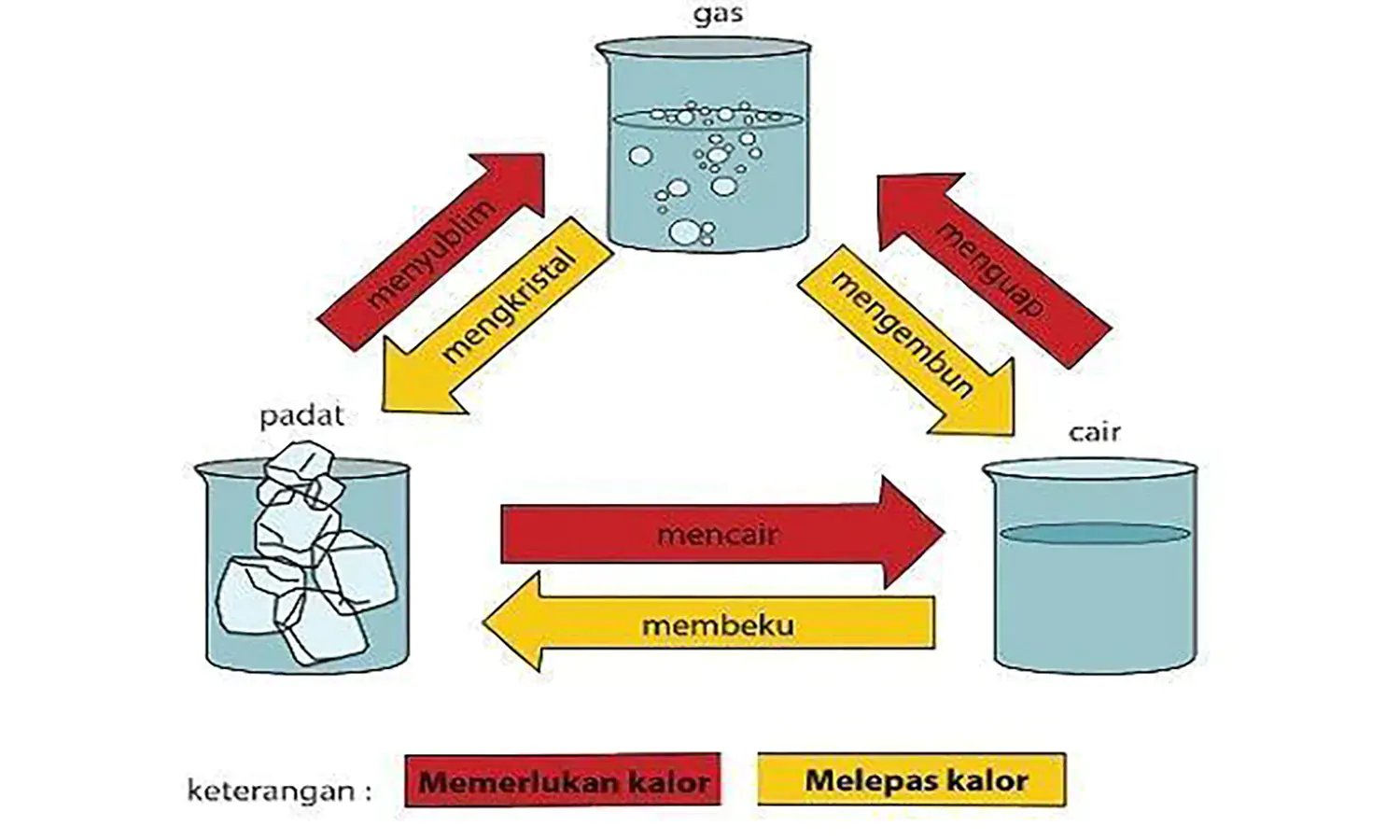
-
Kemampuan Mengedit dan Memperbarui: Ini adalah alasan utama. Seringkali, kita menerima dokumen dalam format PDF—seperti laporan, kontrak, resume, atau materi presentasi—yang memerlukan revisi, penambahan informasi baru, koreksi kesalahan ketik, atau perubahan data. Mengedit langsung di PDF sangat terbatas dan seringkali memerlukan perangkat lunak khusus yang mahal dan rumit. Mengubahnya ke Word memungkinkan pengeditan yang mudah dan familiar.
-
Daur Ulang Konten (Content Reusability): Anda mungkin perlu mengekstrak teks, tabel, atau gambar dari dokumen PDF untuk digunakan dalam dokumen Word baru, presentasi PowerPoint, atau publikasi web. Mengetik ulang seluruh konten adalah pemborosan waktu dan rentan kesalahan. Konversi memungkinkan Anda menyalin dan menempelkan elemen-elemen ini dengan cepat dan akurat.
-
Kolaborasi yang Lebih Baik: Dalam lingkungan kerja tim, dokumen Word memungkinkan beberapa pengguna untuk mengedit, melacak perubahan, dan menambahkan komentar secara simultan atau berurutan. Jika dokumen awal berupa PDF, konversi ke Word memfasilitasi proses kolaborasi ini dengan mulus.
-
Aksesibilitas dan Pengindeksan: Meskipun PDF dapat dibuat dapat diakses (accessible) dengan tag yang tepat, dokumen Word secara inheren lebih mudah dibaca oleh teknologi asistif seperti pembaca layar. Selain itu, konten Word lebih mudah diindeks oleh mesin pencari internal atau sistem manajemen dokumen, membuatnya lebih mudah ditemukan.
-
Penyesuaian Format: PDF seringkali memiliki tata letak yang sudah baku. Jika Anda perlu menyesuaikan tata letak, ukuran font, margin, atau menambahkan elemen desain baru yang tidak memungkinkan dalam PDF, mengubahnya ke Word adalah langkah awal yang diperlukan.
-
Pengurangan Ukuran File: Meskipun tidak selalu terjadi, dalam beberapa kasus, dokumen Word yang padat teks bisa memiliki ukuran file yang lebih kecil dibandingkan PDF yang setara, terutama jika PDF tersebut berisi banyak gambar atau grafik kompleks.
Tantangan dalam Proses Konversi: Tidak Selalu Sempurna
Meskipun teknologi konversi telah berkembang pesat, proses mengubah PDF ke Word tidak selalu mulus, terutama karena perbedaan mendasar dalam cara kedua format ini menyimpan informasi:
-
Kehilangan Format dan Tata Letak: Ini adalah tantangan terbesar. PDF menyimpan posisi setiap elemen (teks, gambar, bentuk) secara absolut di halaman. Word, di sisi lain, menggunakan alur teks yang relatif dan gaya. Saat konversi, perangkat lunak harus "menerjemahkan" tata letak absolut ini ke dalam struktur Word, yang seringkali mengakibatkan pergeseran teks, penataan ulang objek, perubahan ukuran font, atau hilangnya spasi. Dokumen dengan kolom kompleks, kotak teks yang tumpang tindih, atau grafik yang rumit sangat rentan terhadap masalah ini.
-
PDF Hasil Scan (Image-Based PDFs): Banyak PDF yang kita temui adalah hasil dari pemindaian dokumen fisik. Ini berarti PDF tersebut sebenarnya adalah serangkaian gambar, bukan teks yang dapat dipilih atau diedit. Konversi langsung dari PDF semacam ini ke Word akan menghasilkan dokumen Word yang berisi gambar-gambar halaman tersebut, bukan teks yang dapat diedit. Untuk mengatasi ini, teknologi Optical Character Recognition (OCR) diperlukan.
-
Tabel dan Grafik: Tabel dalam PDF seringkali sulit diterjemahkan dengan akurat ke dalam format tabel Word yang rapi. Garis sel bisa hilang, data bergeser, atau seluruh tabel bisa diinterpretasikan sebagai gambar. Grafik dan diagram juga seringkali menjadi gambar statis daripada objek yang dapat diedit di Word.
-
Font dan Karakter Khusus: Jika font yang digunakan dalam PDF tidak terinstal di sistem Anda atau tidak dikenali oleh perangkat lunak konversi, font tersebut mungkin diganti dengan font default, yang bisa merusak tata letak dan tampilan. Karakter khusus atau simbol juga terkadang tidak diterjemahkan dengan benar.
-
Proteksi dan Enkripsi: Beberapa PDF dilindungi sandi untuk mencegah pengeditan, penyalinan, atau bahkan pembukaan. Perangkat lunak konversi tidak akan dapat memproses file-file ini kecuali Anda memiliki sandi yang benar.
Metode Konversi PDF ke Word
Beruntung, ada berbagai alat dan metode yang tersedia untuk melakukan konversi ini, mulai dari solusi gratis hingga perangkat lunak profesional berbayar:
1. Menggunakan Microsoft Word (Fitur Bawaan)
Sejak versi Word 2013, Microsoft telah menyertakan kemampuan untuk membuka dan mengonversi file PDF secara langsung.
- Cara Kerja: Buka Word, pilih "File" > "Open", lalu navigasikan ke file PDF Anda. Word akan menampilkan peringatan bahwa ia akan mengonversi PDF ke dokumen Word yang dapat diedit.
- Kelebihan: Gratis, sangat nyaman karena tidak memerlukan perangkat lunak tambahan, dan cukup efektif untuk PDF yang sederhana dan berbasis teks.
- Kekurangan: Akurasi konversi sangat bervariasi. Untuk PDF yang kompleks dengan banyak gambar, tabel, atau tata letak yang rumit, hasilnya seringkali tidak memuaskan, dengan banyak masalah format yang memerlukan perbaikan manual ekstensif. Tidak mendukung PDF hasil scan (tanpa OCR).
2. Layanan Konversi Online
Ada banyak situs web yang menawarkan konversi PDF ke Word secara gratis atau dengan batasan tertentu.
- Contoh Populer: Smallpdf, iLovePDF, Adobe Acrobat Online, Zamzar, Online-Convert.com.
- Cara Kerja: Unggah file PDF Anda ke situs web, pilih format output (DOCX), dan unduh file Word yang sudah dikonversi.
- Kelebihan: Sangat mudah digunakan, tidak memerlukan instalasi perangkat lunak, dan seringkali gratis untuk penggunaan dasar. Aksesibel dari perangkat apa pun dengan koneksi internet.
- Kekurangan:
- Keamanan Data: Mengunggah dokumen sensitif ke server pihak ketiga menimbulkan risiko privasi dan keamanan. Pastikan Anda mempercayai penyedia layanan.
- Keterbatasan: Versi gratis seringkali memiliki batasan ukuran file, jumlah konversi harian, atau fitur yang tersedia.
- Ketergantungan Internet: Membutuhkan koneksi internet yang stabil.
- Akurasi Bervariasi: Kualitas konversi bisa sangat bervariasi antar layanan dan tergantung pada kompleksitas PDF.
3. Perangkat Lunak Desktop Khusus
Untuk konversi yang lebih akurat, terutama untuk dokumen penting atau kompleks, perangkat lunak desktop profesional adalah pilihan terbaik.
-
a. Adobe Acrobat Pro DC:
- Posisi: Sebagai pencipta format PDF, Adobe Acrobat Pro DC adalah standar emas untuk mengelola PDF.
- Fitur: Menawarkan kemampuan konversi PDF ke Word yang sangat canggih dengan akurasi tinggi, mempertahankan tata letak, font, dan elemen grafis sebaik mungkin. Juga dilengkapi dengan fitur OCR bawaan untuk PDF hasil scan.
- Kelebihan: Akurasi terbaik, fitur OCR terintegrasi, kemampuan mengedit PDF sebelum konversi, konversi batch, dan keamanan tinggi karena diproses secara lokal.
- Kekurangan: Berlangganan bulanan atau tahunan yang bisa jadi mahal.
-
b. Nitro Pro:
- Fitur: Alternatif kuat untuk Adobe Acrobat, menawarkan konversi PDF ke Word yang sangat akurat dengan antarmuka yang ramah pengguna. Mendukung OCR.
- Kelebihan: Harga lebih terjangkau dibandingkan Adobe, fitur lengkap, dan antarmuka yang intuitif.
- Kekurangan: Perlu diinstal, tidak gratis.
-
c. Foxit PhantomPDF (sekarang Foxit PDF Editor):
- Fitur: Pesaing lain yang kuat, menawarkan alat konversi yang solid dan fitur pengeditan PDF yang komprehensif, termasuk OCR.
- Kelebihan: Cepat, fitur kaya, dan seringkali lebih ringan dibandingkan Adobe Acrobat.
- Kekurangan: Berbayar.
-
d. ABBYY FineReader PDF:
- Fokus: Dikenal sebagai pemimpin dalam teknologi OCR. Meskipun bukan hanya konverter PDF ke Word, kemampuannya untuk mengonversi PDF hasil scan (gambar) menjadi dokumen Word yang dapat diedit sangat superior.
- Kelebihan: OCR terbaik di kelasnya, sangat akurat dalam mengenali teks dari gambar, mempertahankan format.
- Kekurangan: Lebih mahal, fokus utama pada OCR, mungkin overkill jika Anda hanya membutuhkan konversi teks biasa.
4. Teknologi OCR (Optical Character Recognition)
Seperti yang disebutkan, OCR adalah komponen kunci saat berhadapan dengan PDF berbasis gambar (hasil scan).
- Cara Kerja: OCR "membaca" gambar teks di PDF, menganalisis pola piksel, dan mengubahnya menjadi karakter teks yang dapat dipilih dan diedit. Perangkat lunak OCR canggih tidak hanya mengenali teks tetapi juga mencoba mereplikasi tata letak dan format aslinya.
- Kapan Digunakan: Mutlak diperlukan jika PDF Anda adalah hasil scan dari dokumen fisik, atau jika teks dalam PDF tidak dapat disorot/disalin.
- Integrasi: Banyak perangkat lunak desktop (Adobe Acrobat, Nitro Pro, Foxit, ABBYY FineReader) dan beberapa layanan online (misalnya, Adobe Acrobat Online berbayar) memiliki fitur OCR terintegrasi.
Tips untuk Mencapai Hasil Konversi Terbaik
Untuk memaksimalkan akurasi dan meminimalkan masalah format, pertimbangkan tips berikut:
-
Pilih Alat yang Tepat: Untuk PDF sederhana, MS Word atau konverter online gratis mungkin cukup. Untuk dokumen kompleks atau sensitif, investasi pada perangkat lunak desktop profesional seperti Adobe Acrobat atau Nitro Pro sangat dianjurkan. Untuk PDF hasil scan, prioritaskan alat dengan kemampuan OCR yang kuat.
-
Gunakan OCR untuk PDF Hasil Scan: Jangan berharap konverter biasa bisa mengubah PDF hasil scan menjadi teks yang dapat diedit. Selalu gunakan alat yang mendukung OCR dalam kasus ini.
-
Periksa dan Edit Pasca-Konversi: Hampir tidak ada konversi yang 100% sempurna. Selalu luangkan waktu untuk meninjau dokumen Word yang dihasilkan. Periksa tata letak, font, spasi, tabel, dan gambar. Lakukan koreksi manual yang diperlukan.
-
Sederhanakan Struktur PDF (jika memungkinkan): Jika Anda memiliki kendali atas pembuatan PDF asli, usahakan untuk menjaga tata letak sebersih mungkin. Hindari kotak teks yang tumpang tindih, kolom yang terlalu kompleks, atau grafik yang rumit jika Anda tahu dokumen itu akan dikonversi ke Word.
-
Pastikan Font Tersedia: Jika PDF menggunakan font non-standar, pastikan font tersebut terinstal di sistem Anda atau diakui oleh perangkat lunak konversi untuk menghindari penggantian font yang tidak diinginkan.
-
Kualitas PDF Sumber: PDF dengan resolusi rendah, teks buram, atau kualitas scan yang buruk akan menghasilkan konversi yang buruk. Usahakan untuk memulai dengan PDF sumber berkualitas tinggi.
Masa Depan Konversi PDF ke Word
Seiring berkembangnya teknologi, kita dapat mengharapkan peningkatan lebih lanjut dalam akurasi dan efisiensi konversi PDF ke Word:
- Kecerdasan Buatan (AI) dan Pembelajaran Mesin (ML): Algoritma AI dan ML akan semakin mampu memahami struktur dokumen, mengenali elemen secara kontekstual, dan mereplikasi tata letak dengan presisi yang lebih tinggi, bahkan untuk dokumen yang sangat kompleks.
- Integrasi Cloud yang Lebih Baik: Konverter online akan menjadi lebih canggih dan terintegrasi dengan layanan penyimpanan cloud (Google Drive, OneDrive, Dropbox) untuk alur kerja yang lebih mulus.
- Peningkatan OCR: Teknologi OCR akan terus berkembang, mampu mengenali tulisan tangan, teks yang terdistorsi, dan bahasa yang lebih beragam dengan akurasi yang mendekati sempurna.
Kesimpulan
Konversi PDF ke Word adalah proses transformatif yang esensial dalam era digital, menjembatani kesenjangan antara konsistensi presentasi dan fleksibilitas pengeditan. Meskipun tantangan seperti hilangnya format dan kebutuhan akan OCR sering muncul, beragam metode dan alat yang tersedia, mulai dari fitur bawaan MS Word hingga perangkat lunak profesional canggih, menawarkan solusi untuk hampir setiap kebutuhan.
Memahami mengapa konversi ini penting, tantangan yang mungkin dihadapi, serta memilih alat yang tepat dan menerapkan tips terbaik akan memberdayakan Anda untuk mengubah dokumen PDF menjadi aset yang dapat diedit, digunakan kembali, dan dikolaborasikan dengan efisien, mendukung alur kerja yang lebih fleksibel dan produktif di dunia yang semakin digital. Transformasi ini bukan hanya tentang mengubah format file, tetapi tentang membuka potensi penuh dari informasi yang terkunci dalam dokumen Anda.
